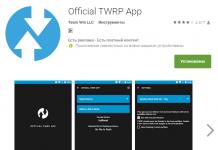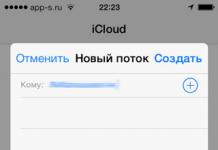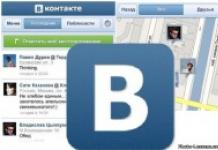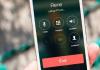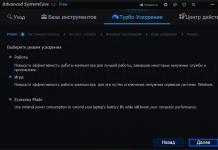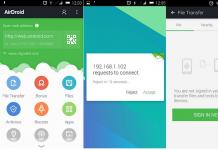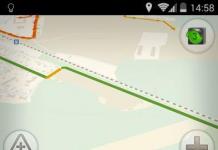Зелененький робот андроид больше не приветствует вас при включении, а лежит в сопровождении восклицательного знака.
Итак, если вы наблюдаете данную картину — андроид лежит с восклицательным знаком, то вас можно поздравить вы совершили свой первый неудачный эксперимент по вмешательству в программное обеспечение вашего девайса. Что это такое, а главное что с этим делать и как вернуть жизнеспособность устройство? Поиск ответов на данные вопросы надо начинать, прежде всего, с выяснения причины, которая привела к данному состоянию.
Если вы установили некорректную для андроида программу, то после перезагрузки он обязательно порадует вас изображением с восклицательным знаком. Выход тут один единственный – сделать аппаратный сброс путем выбора Wipe data/factory reset в инженерном меню.
Вход в инженерное меню, если ваш андроид \»лежит\» различен на разных смартфонах на андроид, но стандартной признана комбинация клавиш home, power и клавиши громкости вниз. На устройствах с сенсорной кнопкой home обычно проходит комбинация из клавиш power и громкости вниз. Подходящую для вашего устройства комбинацию клавиш необходимо зажать пальцами и удерживать до появления на экране сервисного меню.
После появления надписей необходимо выбрать соответствующий пункт передвигаясь вверх и вниз при помощи качелек громкости. После выбора данного пункта на экране устройства появится несколько строк, с вопросом согласны ли вы удалить все данные со своего устройства. После выбора строки yes произойдет полная очистка памяти устройства. Следующим шагом если устройство не перезагрузилось автоматически выбрать пункт rebootsystemnow, который обозначает перезагрузку системы. Если после данных операций ваше устройство восстановило работоспособность, то можно вас поздравить. Единственным минусом данного способа является потеря всей информации – включая контакты, смс, фото и загруженные приложения.
Однако если вы регулярно синхронизировали свой телефон с Googleи помните логин и пароль от учетной записи, то ваши потери будут незначительными.
Если же вышеозвученный способ не помог, то требуется произвести полную замену программного обеспечения. Способа существует два – первый прошивка аппарата при помощи usb-кабеля и компьютера, однако он поможет вам только в случае если в настройках аппарата была включена функция «отладка по usb». Вторым способом является обновление ПО с помощью флэш-карты через инженерное меню. Оба способа являются весьма рисковыми и при малейшем нарушении инструкций приведут к полной гибели устройства. На этом этапе стоит задуматься пытаться ли восстановить аппарат самостоятельно или довериться профессионалам.

Если вы все же решили прошивать андроид с восклицательным знаком самостоятельно, то следует внимательно изучить всю предоставленную в сети интернет информацию по данному вопросу. Отдельные виды android-устройств имеют существенные отличия и особенности, касающиеся смены программного обеспечения. Если кратко и в общем описывать данный процесс, то выглядит он следующим образом – вы находите в сети файл прошивки, скачиваете его, попутно изучая отзывы о данной версии и информацию по установке. После этого определяетесь со способом проведения процедуры восстановления андроида с восклицательным знаком.
Если вы выбрали способ с использованием usb кабеля, то распаковываете файлы прошивки в корневой каталог диска С на компьютере, при необходимости устанавливаете драйвера для вашего смартфона, выключаете телефон, комбинацией клавиш (обычно используется сочетание power+громкость вверх) вводите телефон в режим прошивки, подключаете посредством usbкабеля девайс и следуете дальнейшим указаниям программы. По окончании процесса обязательно выполните жесткий сброс настроек устройства на стандартные, используя recoveryменю.
Если же вы решили прибегнуть ко второму способу и восстановить ПО при помощи самого устройства и флэш-карты, то действия следующие – закачиваете в корневой каталог файл прошивки, вставляете флэш-карту в телефон и запускаете в режиме recovery. После появления инженерного меню выбираете пункт восстановления при помощи SD и ждете. После окончания также необходимо сделать сброс параметров андроид устройства.
Бывает так, что при включении смартфона или планшета, появляется печальная картина: зеленый Андроид с восклицательным знаком, который выводится прямо из его «живота».
В чем проблема?

Если такое случилось, то, однозначно, это программная проблема. Обычной сбой в работе операционной системы. Конечно же, в большинстве случаев, к этому приложили руку именно Вы.
Но это достаточно популярная и распространённая проблема, волноваться не стоит, сейчас все попробуем решить своими силами без всяких мастерских и сертифицированных сервисных центров.
Как исправить

На самом деле, существуют аж два амых простых способа решения этой проблемы.
Первый способ заключается в том, что Вам необходимо зайти в Recovery (специальный режим входа в загрузчик, аналог BIOS). Чтобы это сдлеать необходимо выключить устройство, а затем зажать клавишу Vol (-) и Power (кнопка питания). В некоторых случаях комбинация может быть другой, например, Vol(+)+Power, Vol(-)+Home+Power, Vol(+)+Home+Power и так далее.

Как только Вы войдете в режим Recovery (восстановление), то необходимо выбрать пункт Wipe data/factory reset, но вам нужен именно factory reset, то есть, сброс до заводских настрое. Если делать конкретно wipe data, то удалится совсем все.

Второй способ заключается в перепрошивке смартфона или планшета. Он сложнее, поскольку здесь придется искать и прошивку, и утилиту для перепрошивки, если, конечно, не перепрошивать через Recovery. Можно воспользоваться даже стоковым (стандартным) Recovery для прошивки, если у Вас есть официальная прошивка для SDCard.
Ничего не получается

Если у Вас не получается справиться с проблемой вывода восклицательного знака при включении, то Вы можете обратиться за бесплатной помощью на форум РулСмарта, в раздел первой помощи по Android. Вам там помогут, специалисты отвечают ежедневно и всем, но описывайте проблему детально, а также в уважительном тоне, здесь пояснять, надеемся, не нужно?
Смартфон на андроиде «заглючил»? Приносите его к нам!
Если экран телефона показывает восклицательный знак, а зелёный андроид (символ операционной системы) лежит, это значит, что «лежит» операционка вашего устройства.
Андроид лежит — Восклицательный знак на телефоне!
Система отказывается работать потому, что:
- андроид повреждён вирусом;
- было установлено несовместимое с ОС приложение;
- телефон был прошит некорректно (неумело) или некорректной версией ОС.
Как поднять андроид?
1. Даже некоммерческий антивирус достаточно надёжно защищает систему от вредоносного ПО. Игнорировать риски вирусных повреждений – себе дороже.
2. При несовместимости с приложением, проблема лечится кнопкой «reset». После перезагрузки устройство заработает, скорее всего.
3. Гарантировано восклицательный знак на телефоне исчезнет, андроид снова будет приветствовать пользователя после перепрошивки – установки Android OS на отформатированный диск гаджета. Но можно попытаться поднять систему без прошивки, методом сброса до заводских настроек. Для этого:
- входим в меню настроек при помощи комбинации сенсорных клавиш: home, power и клавиши громкости вниз, зажимая их вместе (при условии, что клавиша home — в наличии), дожидаемся выпадения сервисного меню;
- в меню при помощи сенсорного регулятора громкости выбираем yes, устройство должно перегрузиться автоматически;
- если не перегружается – выбираем пункт меню rebootsystemnow.
Важно!
При сбросе настроек до заводских будут потеряны все пользовательские данные (фотографии, записи и т.д.). Дешёвые китайские смартфоны сбрасывают поддержку кириллицы и латиницы. Чтобы не иметь проблем с расшифровкой иероглифов, а тем более не повредить «начинку» неквалифицированной прошивкой, лучше сразу обратиться к специалисту ближайшего сервисного центра. В сервисе также дают гарантию обслуживания восстановленного ПО. Для хранения личных данных лучше воспользоваться жесткими дисками компьютеров или флешками.
В том случае, если Вы простой пользователь и Вам некогда разбираться, как убрать восклицательные знаки на телефоне, лежащие андроиды или прочие напасти, то самое простое обратиться в сервисный центр CHIP. Наши специалисты в короткие сроки и по доступной цене приведут операционную систему Вашего гаджета в порядок. Прошивка телефонов — это одна из наиболее востребованных услуг среди наших клиентов. Приносите Ваш заболевший гаджет и буквально через час-два забирайте его совершенно здоровым!
Если ваш смартфон работает на платформе , и вы подключаетесь к сети Интернет через Wi-Fi, вы можете столкнуться с проблемой индикации восклицательного знака
возле привычного значка Wi-Fi. Что это значит? Как решить проблему и надо ли это делать? Начнем с того, что символ "!" говорит о том, что вам неплохо было бы узнать побольше о беспроводной сети, которой вы решили воспользоваться - предостережение связано именно с ней. Возможно, решений этой проблемы много, но мы пока нашли единственный способ, который, действительно, работает.
Итак, проблема связана с беспроводной сетью. Чтобы решить ее, мы предлагаем установить статический IP-адрес
для данного конкретного Wi-Fi подключения. Это означает, что вам нужно знать доступный адрес в локальной сети, адрес шлюза и DNS-адреса (DNS1 и DNS2) для сети. В качестве последних вы можете использовать по умолчанию DNS-адреса Google 8.8.8.8 и 8.8.4.4. Мы не утверждаем, что это лучшее решение, но оно работает.
Порядок действий:

Вполне возможно, что вам придется неоднократно проделывать данные действия - для каждой из беспроводных сетей, которыми вы пользуетесь. Но обычно обновление операционной системы до
В новых смартфонах компании «Самсунг», работающих на системе Android Oreo (серии телефон Galaxy S, Galaxy Note и A), появился новый значок, который выглядит как треугольник со стрелками внутри.
Как выглядит на смартфонах Самсунг
По-другому эту функцию называют «экономия данных»
Значок треугольника с двумя стрелками внутри отображается на одной линии с индикатором заряда батареи в строке с уведомлениями.
Значение
Значок «треугольник со стрелками» расшифровывается как «экономия трафика». Когда значок появляется на экране, то это говорит, что функция экономии трафика активна.
Большинству приложений для того, чтобы активироваться и работать, нужен интернет. Когда устройство находится в Wi-Fi-зоне, пользователь может не беспокоиться о мобильном трафике. Но как только смартфон покидает зону бесплатного интернета, начинается трата мобильного трафика, она продолжается и тогда, когда приложение пребывает в фоновом режиме. И пользователь может даже не заметить, как лимит будет исчерпан. Специально для того, чтобы сэкономить мобильный трафик, и была разработана функция экономии.
Экономия трафика:
- существенно уменьшает использование мобильных данных;
- растягивает срок автономной работы устройства;
- блокирует уведомления.
Как убрать значок экономии трафика
Экономия трафика может быть активной по умолчанию
Инструкция:
- Нажать иконку «Настройки».
- Перейти в раздел «Соединение» (может называться «Подключения»).
- Потом в раздел «Использование данных».
- Нажать «Экономия трафика», чтобы отключить функцию.
В целом, это полезная функция, которая позволяет экономить средства и продлевать срок заряда батареи. Но если пользователь находится в зоне Wi-Fi, в работе этой опции нет никакой необходимости.